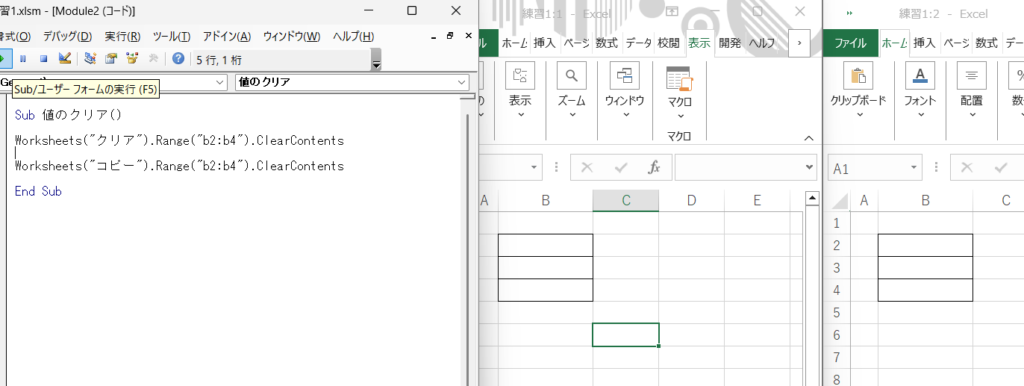マクロによる値のクリア
入力された値の消去について解説します。
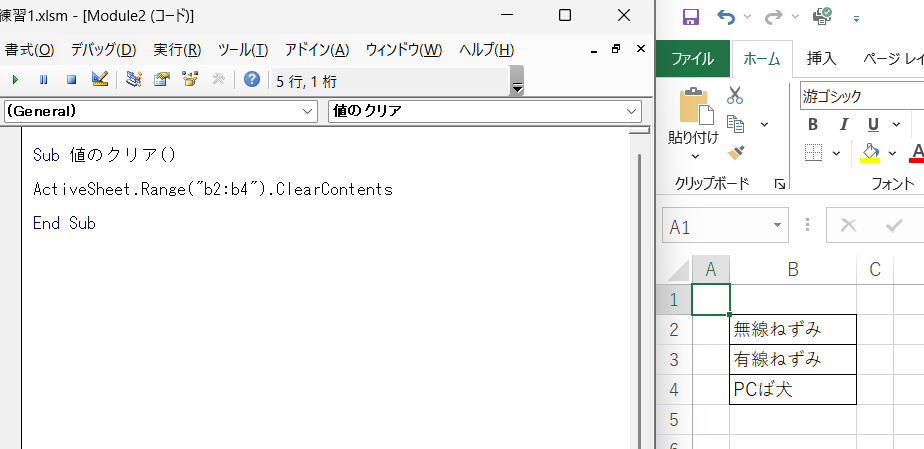
Sub 値のクリア()
ActiveSheet.Range(“b2:b4”).ClearContents
End Sub
ActiveSheet.Range(“b2:b4”).ClearContentsの解説
・ActiveSheet.Range(“b2:b4”)・・・作業中のシートのセルb2~b4を指定
・ClearContents・・・Clelarのみなら書式も文字も数値もコメントもすべてクリアされますがContentsを後ろにつければ文字や数値のみのクリアとなり、罫線や書式は残ります。
実行して値だけ消えれば成功です。
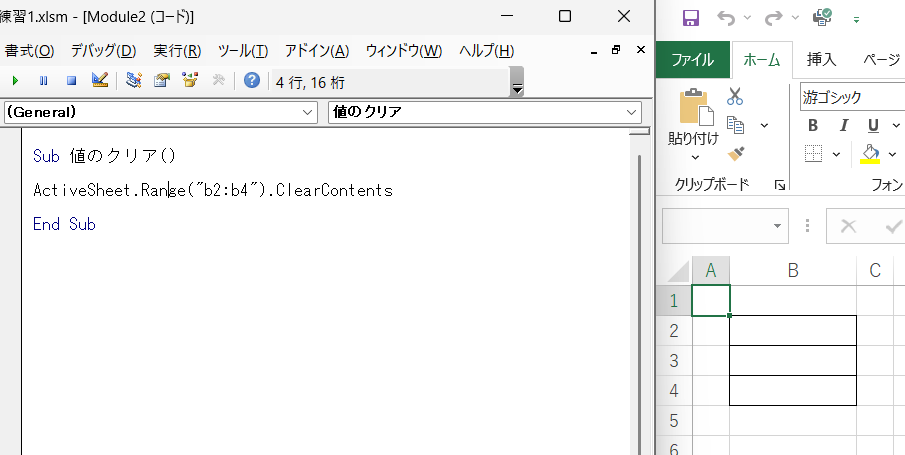
シートを指定してクリア
シートの名前を指定してクリアしてみます。
クリアとコピーのシートを作り、b2~b3のセルを同じ状況にしておきました。
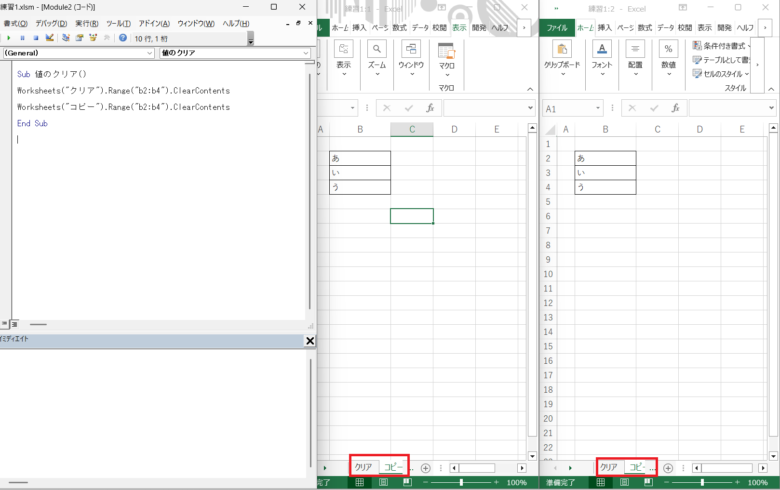
Sub シートの値のクリア()
Worksheets(“クリア”).Range(“b2:b4”).ClearContents
Worksheets(“コピー”).Range(“b2:b4”).ClearContents
End Sub
Worksheets(“クリア”)とWorksheets(“コピー”)について
Worksheets(“シート名”)・・・どの名前のシートかを指定します。
今回は二行コードを書きましたので上から順にクリアされます。
二つのシートのb2~b4の値が消えたら成功です。